联想扬天m51-80笔记本是一款2015年上市的14英寸商用笔记本电脑,其搭载第六代intel酷睿处理器以及nvida gf 940m 2g独立显卡,那么这款联想扬天m51-80笔记本怎么安装win7系统呢?今天就为大家介绍联想安装win7系统教程。

操作步骤:
1、首先,把制作好的u盘启动盘插入电脑usb接口,按开机启动快捷键f12进入u启动主菜单界面,选择运行【02】u启动win8pe标准版(新机器)按回车键进入,如图所示:
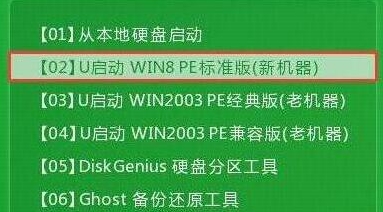
2、进入了pe系统之后系统会自动打开u启动pe装机工具,把准备好的win7镜像文件安装在c盘中,点击确定,如图所示:
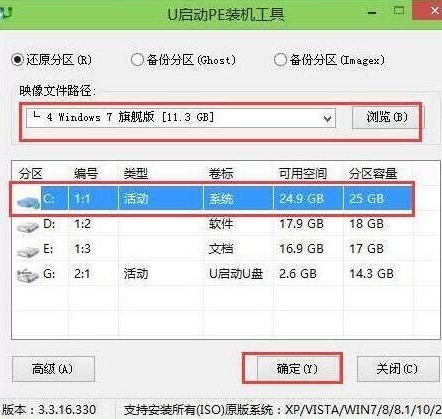
3、程序将执行还原操作,把复选框中的“完成后重启”勾选,点击确定,如图所示:
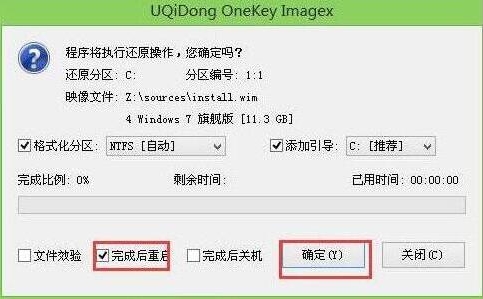
4、还原成功之后系统会提示重启计算机,点击“是”。如图所示:
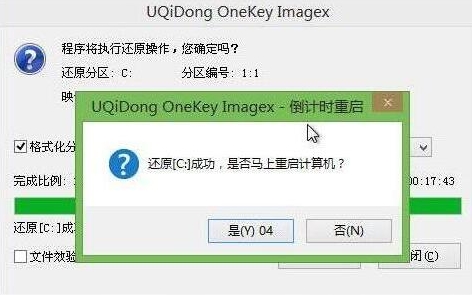
5、然后程序会自动安装,我们只需要静静等待安装完成即可,如图所示:
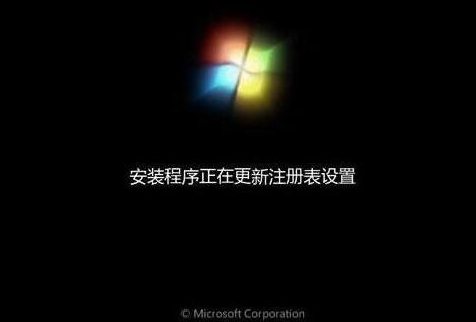
6、安装文成之后我们就可以对windows进行设置了,设置完成就能够正常使用win7系统了。如图所示:

联想扬天m51-80笔记本安装win7系统的详细操作方法就为大家介绍到这里了,如果有不懂安装win7系统的朋友按照本篇教程进行安装即可。

